Gmail - один из самых популярных почтовых сервисов в мире, предоставляемый Google. Он предлагает бесплатное и удобное использование электронной почты со множеством функций и возможностей. Если вы новый пользователь или хотите узнать, как войти в свою учетную запись Gmail на компьютере, этот пошаговый гид поможет вам. Несмотря на то, что процесс входа в Gmail прост и интуитивно понятен, инструкция поможет вам избежать возможных затруднений и быстро начать использование почты.
Первым шагом для входа в Gmail на компьютере является открытие веб-браузера. Вы можете использовать любой популярный браузер, такой как Google Chrome, Mozilla Firefox, Safari или Microsoft Edge. Просто найдите значок браузера на рабочем столе или в меню «Пуск», и щелкните на него, чтобы открыть окно браузера.
После открытия браузера введите следующий URL-адрес в адресную строку: www.gmail.com. Как только вы введете этот адрес, нажмите клавишу Enter, чтобы перейти на веб-сайт Gmail.
При переходе на веб-сайт Gmail вы увидите страницу входа, на которой вам нужно будет ввести свою учетную запись. Введите свой адрес электронной почты в поле «Электронная почта или телефон», а затем нажмите клавишу Enter или используйте кнопку «Далее», чтобы продолжить. Затем введите свой пароль в соответствующее поле и снова нажмите клавишу Enter или кнопку «Вход».
Вход в Gmail на компьютере: шаг за шагом
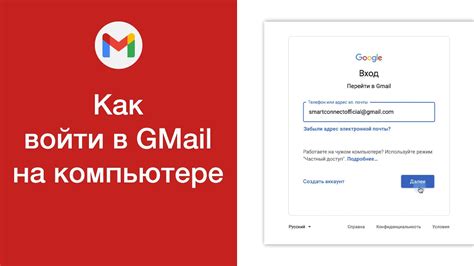
Если вы хотите получить доступ к своей электронной почте Gmail через компьютер, следуйте этим простым шагам:
1. Откройте браузер: Запустите веб-браузер на вашем компьютере. Вы можете использовать любой популярный браузер, такой как Google Chrome, Mozilla Firefox, Microsoft Edge или Safari.
2. Перейдите на веб-сайт Gmail: В адресной строке браузера введите "www.gmail.com" и нажмите клавишу Enter. Вы будете перенаправлены на страницу входа в Gmail.
3. Введите ваш адрес электронной почты: В поле "Электронная почта" введите вашу полный адрес электронной почты Gmail (например, example@gmail.com).
4. Нажмите кнопку "Далее": После ввода адреса электронной почты нажмите на кнопку "Далее".
5. Введите пароль: На следующей странице введите свой пароль в соответствующем поле. Убедитесь, что вводите пароль правильно, так как пароль чувствителен к регистру. Если возникли проблемы с вводом пароля, убедитесь, что клавиша Caps Lock не нажата и что раскладка клавиатуры соответствует вашей стране.
6. Нажмите кнопку "Войти": После ввода пароля нажмите на кнопку "Войти". Если введенные данные верны, вы будете автоматически вошли в свою учетную запись Gmail.
Теперь у вас есть доступ к своей электронной почте Gmail на компьютере. Вы можете читать и отправлять сообщения, управлять папками и настройками учетной записи, а также использовать все другие функции Gmail.
Создание учетной записи Gmail
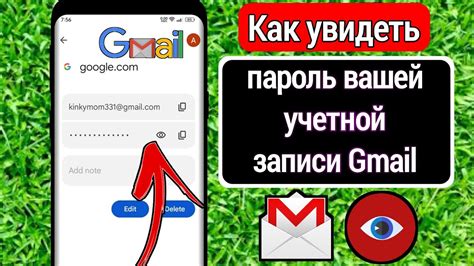
Шаг 1: Перейдите на официальный сайт Gmail по адресу www.gmail.com.
Шаг 2: Нажмите на кнопку "Создать аккаунт".
Шаг 3: В открывшемся окне заполните все необходимые поля, такие как имя, фамилия, желаемое имя пользователя (адрес электронной почты Gmail), пароль и номер мобильного телефона.
Шаг 4: Подтвердите свою информацию и прочтите пользовательское соглашение. Если вы согласны с условиями, нажмите на кнопку "Создать аккаунт".
Шаг 5: В следующем окне вам может быть предложено ввести дополнительные данные, такие как резервный адрес электронной почты и код безопасности для восстановления доступа к учетной записи. Заполните эти поля, если необходимо, и нажмите на кнопку "Далее".
Шаг 6: Поздравляю! Ваша учетная запись Gmail успешно создана. Теперь вы можете входить в нее, используя свой адрес электронной почты и пароль, указанные при регистрации.
Примечание: При создании учетной записи Gmail важно запомнить пароль и хранить его в надежном и безопасном месте.
Открытие страницы входа в Gmail
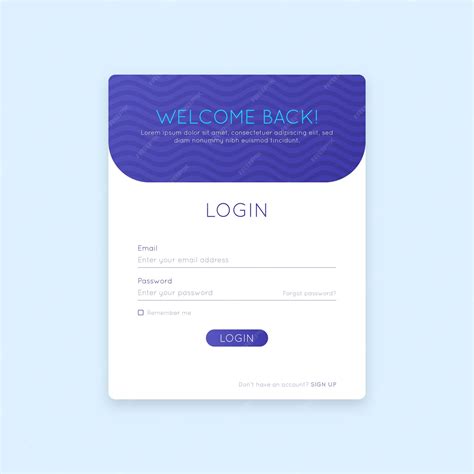
Для входа в свою учетную запись Gmail на компьютере необходимо открыть страницу входа в Gmail. Для этого можно воспользоваться одним из следующих способов:
- Открыть веб-браузер.
- В адресной строке ввести адрес www.gmail.com.
- Нажать клавишу Enter.
После этого откроется страница входа в Gmail, где вы сможете ввести свой адрес электронной почты и пароль для входа в учетную запись.
Ввод адреса электронной почты
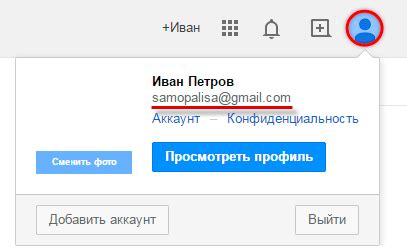
Чтобы войти в свою учетную запись Gmail на компьютере, вам потребуется ввести свой адрес электронной почты. Адрес электронной почты состоит из двух частей: логина и домена.
Логин - это имя, которое вы выбрали при создании учетной записи Gmail. Он обычно содержит ваше имя или псевдоним. Например, если ваше имя - Иван Иванов, то ваш логин может быть ivanivanov или ivan123.
Домен - это расширение, которое указывает на почтовый сервис, который вы используете. В случае Gmail, домен будет gmail.com. Таким образом, ваш полный адрес электронной почты будет выглядеть как ivanivanov@gmail.com или ivan123@gmail.com.
Чтобы ввести адрес электронной почты, откройте веб-браузер на компьютере и перейдите на страницу входа в учетную запись Gmail. На странице входа вы увидите поле для ввода адреса электронной почты.
Введите ваш логин в поле для адреса электронной почты. Убедитесь, что вводите его без ошибок и правильно. После того, как вы введете логин, щелкните на кнопку "Далее" или нажмите клавишу Enter на клавиатуре.
После этого вы будете перенаправлены на следующую страницу, где вам потребуется ввести пароль для вашей учетной записи Gmail. Вводите пароль в соответствующее поле и щелкните на кнопку "Войти", чтобы получить доступ к вашей учетной записи Gmail.
Если вы забыли свой адрес электронной почты или пароль, вы можете восстановить доступ к своей учетной записи Gmail, следуя инструкциям на странице входа в учетную запись.
Ввод пароля для учетной записи
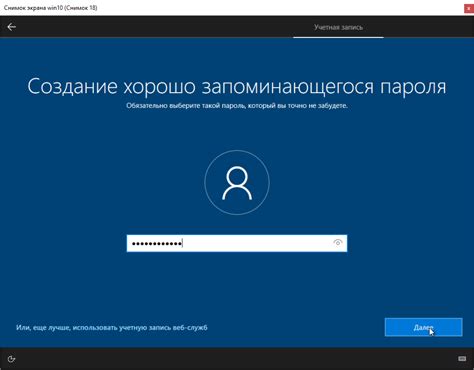
Чтобы войти в свою учетную запись Gmail на компьютере, необходимо правильно ввести свой пароль. В этом разделе мы расскажем вам, как это сделать.
1. Откройте ваш веб-браузер и введите в адресной строке следующий адрес: www.gmail.com. |
2. Нажмите клавишу Enter или Return на клавиатуре, чтобы перейти на страницу входа в Gmail. |
3. Введите свой адрес электронной почты в поле "Введите адрес электронной почты или номер телефона" и нажмите кнопку "Далее". |
4. На следующей странице введите свой пароль в поле "Введите пароль" и нажмите кнопку "Далее". |
5. Если вы ввели правильный пароль, вы будете перенаправлены на главную страницу своей учетной записи Gmail. |
Обратите внимание, что пароль чувствителен к регистру и должен быть введен точно так, как вы его создавали. Если вы забыли свой пароль, щелкните на ссылку "Забыли пароль?", чтобы восстановить доступ к своей учетной записи.
Теперь вы знаете, как ввести пароль для входа в свою учетную запись Gmail на компьютере. Удачного пользования!
Успешный вход в почтовый ящик

 | Для успешного входа в почтовый ящик Gmail на компьютере следуйте инструкциям ниже:
Если вы ввели корректные данные, вы будете перенаправлены в ваш почтовый ящик, где сможете прочитать новые сообщения, писать и отправлять электронные письма, управлять контактами и многое другое. Если вход в почтовый ящик не удался, убедитесь, что вы правильно ввели адрес электронной почты и пароль. Попробуйте повторно или восстановите доступ к учетной записи, используя восстановительные данные. |